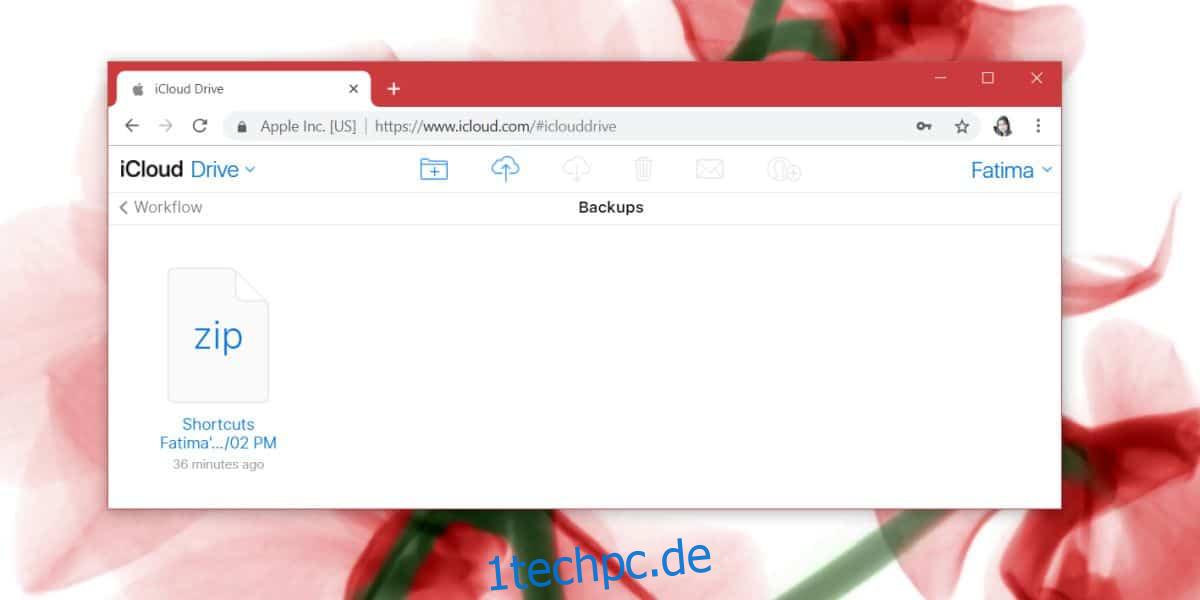Siri-Kurzbefehle sind nützlich, aber nicht jeder hat die Zeit oder Geduld, einen für seinen speziellen Gebrauch zu erstellen. Glücklicherweise ist das Teilen einer Siri-Verknüpfung wirklich einfach. Sobald Sie eine Verknüpfung gefunden haben, die genau das tut, was Sie brauchen, können Sie sie importieren. Es sollte mit allen iPhone-Backups gesichert werden, die Sie erstellen. Sie können Siri-Verknüpfungen jedoch auch mit einer anderen Verknüpfung in iCloud sichern.
Sichern Sie Siri-Kurzbefehle
Um Siri Shortcuts in iCloud zu sichern, müssen Sie die folgende Verknüpfung hinzufügen. Tippen Sie einfach auf den Link auf Ihrem iPhone und erlauben Sie ihm, die Shortcuts-App zu öffnen. Wenn Sie dazu aufgefordert werden, lassen Sie zu, dass die Verknüpfung importiert wird.
Sichern Sie Ihre Verknüpfungen
Sobald Sie die Verknüpfung importiert haben, führen Sie sie einfach aus und eine ZIP-Datei wird in Ihrem iCloud-Laufwerk erstellt. Die Datei befindet sich unter Workflow>Backups. Die Sicherung ist datiert, wenn Sie also mehrere Sicherungen erstellt haben, können Sie erkennen, welche die neueste ist.
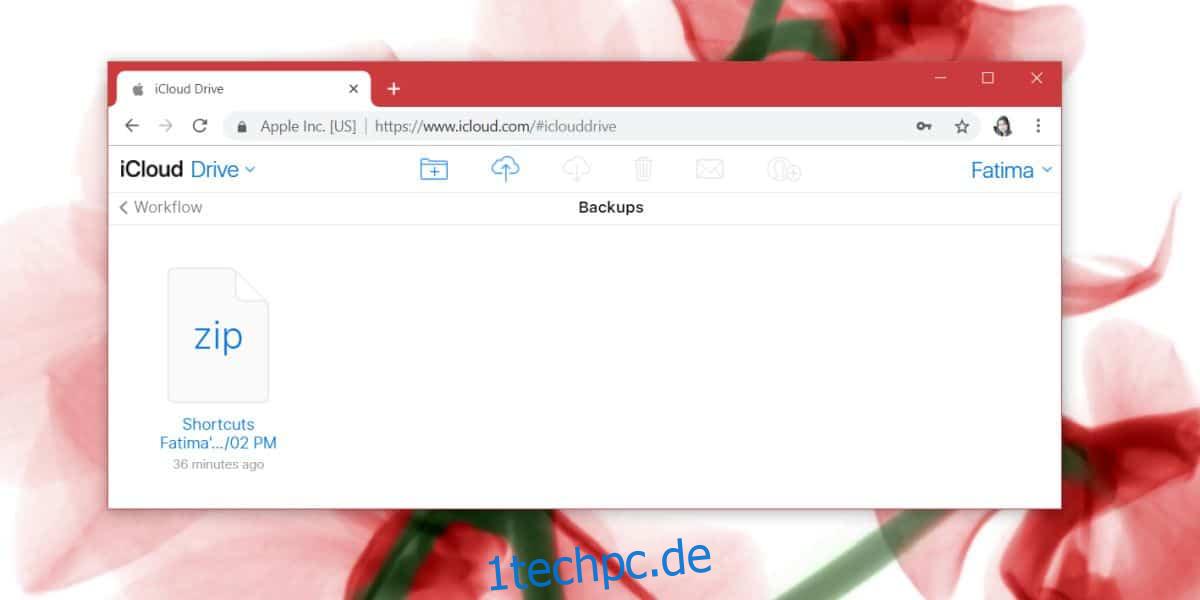
Stellen Sie Siri-Kurzbefehle wieder her
Das Wiederherstellen von Siri-Verknüpfungen ist ein etwas langer und etwas redundanter Prozess. Sie können die ZIP-Datei nicht auf Ihrem Telefon extrahieren, daher müssen Sie über Ihren Desktop-Browser auf iCloud zugreifen. Laden Sie die ZIP-Datei herunter und extrahieren Sie sie. Laden Sie die Verknüpfungsdateien im extrahierten Ordner auf Ihr iCloud-Laufwerk hoch. Erstellen Sie einen benutzerdefinierten Ordner für die Verknüpfungen. Sie können sie nicht in den Workflow-Ordner hochladen.
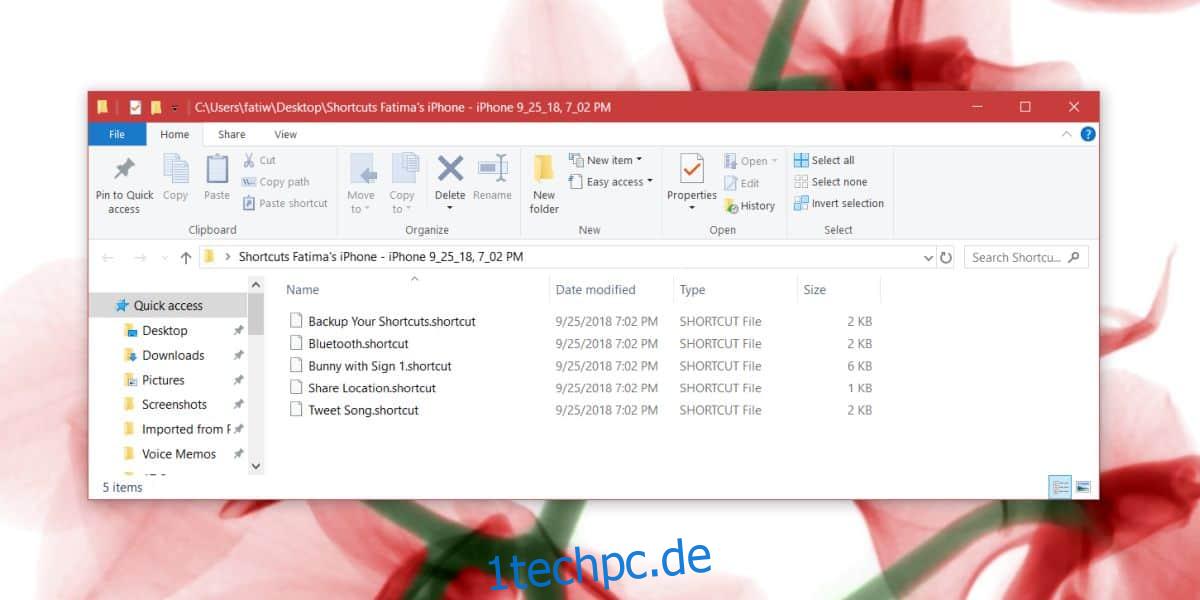
Sobald Sie alle Verknüpfungen hochgeladen haben, öffnen Sie das iCloud-Laufwerk über die Dateien-App auf Ihrem iPhone und tippen Sie darauf, um sie zu importieren.
Das Sichern einer Verknüpfung ist eine gute Idee, da derjenige, der sie erstellt hat, sie später möglicherweise löschen möchte. Wenn Sie sich darauf verlassen, dass Sie es wieder finden und importieren können, funktioniert es möglicherweise nicht immer. Wenn Sie jedoch ein Backup davon haben, können Sie die Verknüpfung jederzeit wieder hinzufügen. Die Verknüpfung basiert auf den eingerichteten Korrekturaktionen und nicht auf einer Datei im Besitz des Benutzers. Das bedeutet, dass Sie, solange Sie eine Kopie oder ein Backup einer Verknüpfung haben, diese jederzeit zu jedem Gerät hinzufügen können, auf dem iOS 12 ausgeführt wird, und alle gewünschten Änderungen daran vornehmen können.
Idealerweise können Sie die extrahierten Verknüpfungen in eine beliebige Cloud-Drive-App hochladen. Sie müssen nur iCloud verwenden, um die ZIP-Datei zu speichern. Einige Benutzer haben jedoch berichtet, dass sie keine Verknüpfungen hinzufügen können, die auf anderen Cloud-Laufwerken gespeichert sind.